Jeśli masz precyzyjny panel dotykowy na komputerze z systemem Windows, możesz używać stuknięć i gestów przesuwania, aby wykonywać różne czynności w systemie. Jeśli tego nie zrobisz, Twoje możliwości są ograniczone. W rzadkich przypadkach możesz być w stanie użyć niektórych gestów, ale dzieje się tak, jeśli używasz sterowników touchpada, które instaluje system Windows 10, a nie sterowników touchpada Synaptics. Jeśli chcesz włączyć gesty dotykania dwoma i trzema palcami w sterownikach Synaptics, możesz użyć aplikacji o nazwie TwoFingerScroll.
Uwaga: ta aplikacja jest przeznaczona dla starszych systemów bez precyzyjnego panelu dotykowego i ograniczonej obsługi sterowników. Jeśli masz nowszy system, pobierz najnowsze sterowniki dostępne dla touchpada i używaj ich zamiast tego.
Dotknij gestów ze sterownikami Synaptics
Ściągnij TwoFingerScroll i uruchom go. Aplikacja nie musi być instalowana i będzie działać w zasobniku systemowym. Kliknij ikonę aplikacji na pasku zadań i wybierz opcję Ustawienia z menu, aby skonfigurować gesty.
Okno Ustawienia ma dwie odpowiednie zakładki; Przewijanie i stukanie. Niektóre touchpady, które wymagają sterowników touchpada Synaptics, mają również słabą obsługę przewijania lub wcale. Jeśli nie możesz przewijać dwoma palcami po touchpadzie, karta Przewijanie pozwoli ci włączyć ją dla touchpada.
Zakładka Stukanie umożliwia włączenie gestów stuknięcia dwoma i trzema palcami. Istnieją cztery rodzaje gestów, które można włączyć za pomocą funkcji TwoFingerScroll; jeden + jeden to dotknięcie jednym palcem i bez podnoszenia go, dotknięcie i przytrzymanie drugim palcem. Stuknięcie dwoma palcami oznacza stuknięcie dwoma palcami jednocześnie. Stuknięcie dwoma + jednym palcem to stuknięcie dwoma palcami i stuknięcie trzecim palcem bez ich podnoszenia. Stuknięcie trzema palcami oznacza stuknięcie trzema palcami.
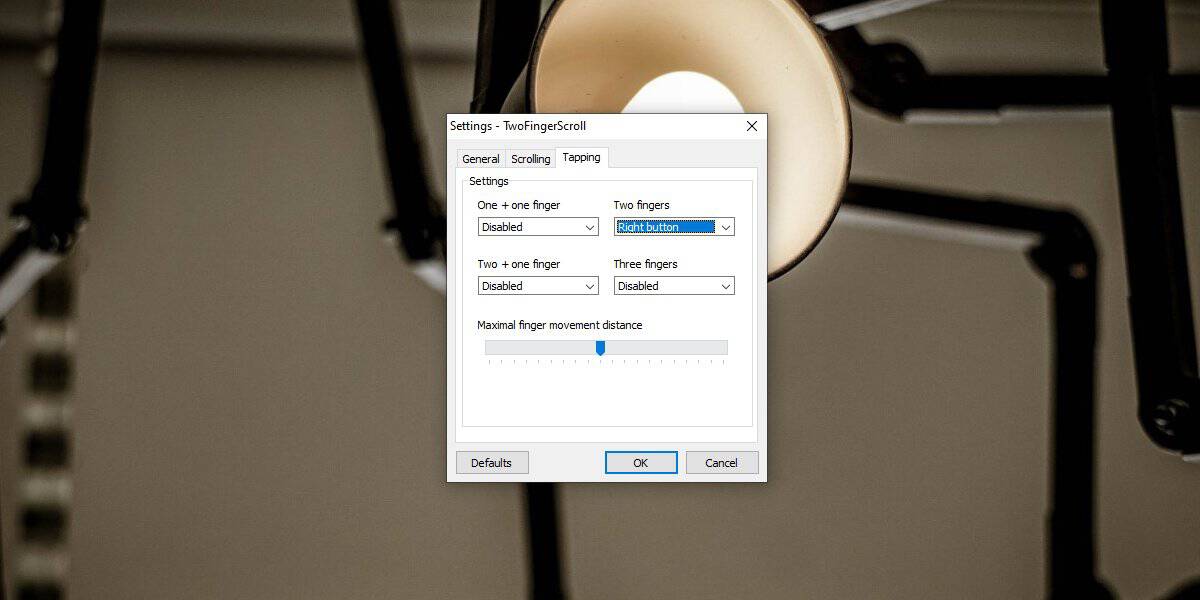
Będziesz musiał nieco skonfigurować krany, aby aplikacja je rozpoznawała. „Maksymalną odległość ruchu palca” należy dostosować, jeśli puknięcia nie są rozpoznawane. Odległość ułatwia aplikacji rozróżnianie palców, którymi stukasz.
Aplikacja obsługuje ograniczone działania dla gestów dotknięcia; możesz go skonfigurować tylko do wykonywania kliknięć myszą. Nie możesz skonfigurować go tak, aby robił cokolwiek innego niż klikanie i przewijanie. Ta aplikacja nie zapewni Ci takiego samego doświadczenia, jak użytkownicy z precyzyjnym touchpadem, ale poprawi nawigację.
Sterowniki touchpada Synaptics nie zawsze są najlepsze. W niektórych przypadkach sterowniki instalowane przez system Windows 10 są w rzeczywistości lepsze. Jest to niepotwierdzone, ale mam starego laptopa Dell, który nie ma precyzyjnego touchpada, ale sterowniki systemu Windows pozwalają na wykonywanie tych gestów bez aplikacji innych firm, podczas gdy sterowniki Synaptics ich nie włączają.
